怎么用ip地址添加打印机 如何通过IP地址添加打印机
更新时间:2024-02-12 12:46:46作者:jiang
在如今的数字化时代,打印机已经成为我们生活中不可或缺的一部分,有时我们可能会面临一个问题:如何通过IP地址来添加打印机呢?IP地址是一个由一系列数字组成的唯一标识符,它能够在网络中准确地定位设备。通过使用IP地址来添加打印机,我们可以快速方便地将打印机连接到我们的电脑或者其他设备上,从而实现打印的功能。接下来我们就来探讨一下具体的操作步骤,以便能够更好地利用IP地址来添加打印机。
具体方法:
1.第一步:我们单子鼠标左键选择开始菜单中的“设备和打印机”选项。
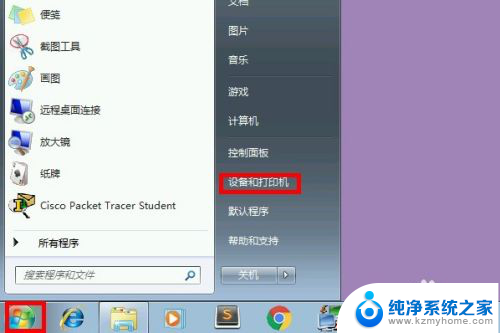
2.第二步:我们在设备和打印机的界面中选择“添加打印机”选项。
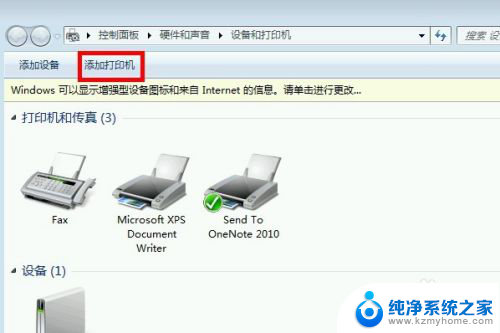
3.第三步:我们选择“添加本地打印机”选项。
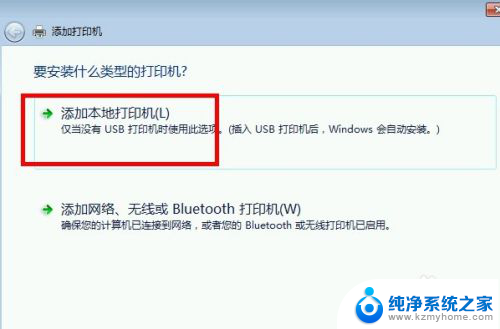
4.第四步:我们选择“创建新端口”→“TCP/IP Port”选项。
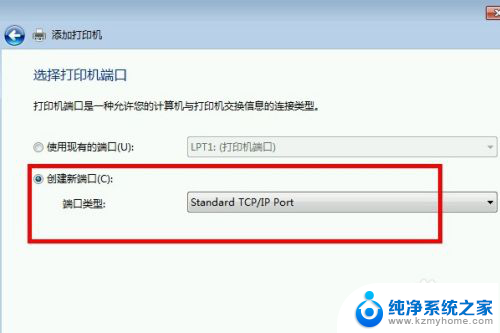
5.第五步:我们输入我们打印机的ip地址,点击下一步。
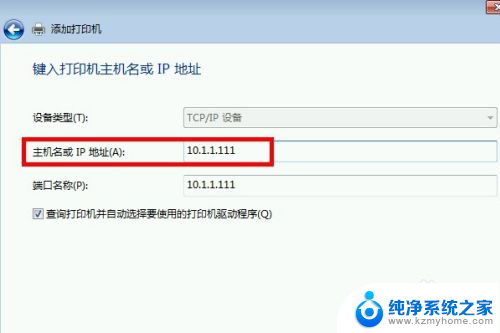
6.第六步:稍微等待片刻,待电脑发现打印机后我们就添加成功了。快来实践一下吧。
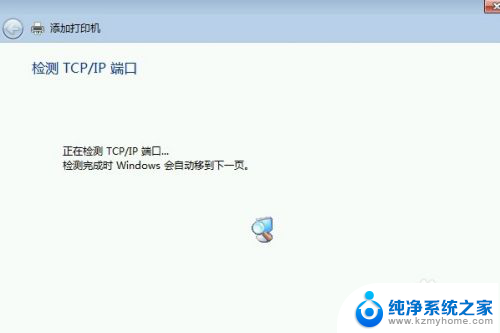
以上就是如何使用IP地址添加打印机的全部内容,如果您有任何疑问,可以根据小编的方法进行操作,希望这对大家有所帮助。
怎么用ip地址添加打印机 如何通过IP地址添加打印机相关教程
- 通过ip添加打印机 IP地址添加打印机步骤
- 如何找到打印机主机ip地址 打印机如何查看IP地址
- 如何查打印机ip地址 如何查看打印机的IP地址设置
- 电脑如何连接打印机ip地址 如何查找打印机的IP地址
- 怎么查打印机的ip地址 如何查看打印机的IP地址
- 怎么查询共享打印机的ip地址 怎么查找打印机的IP地址
- 打印机的ip地址在哪里找 怎样在打印机上查看IP地址
- 如何查看打印机地址 打印机怎么查看IP地址
- 查看打印机地址 查看打印机IP地址的步骤
- 已知mac地址怎样找到ip 通过mac地址获取ip地址的步骤
- 笔记本电脑的麦克风可以用吗 笔记本电脑自带麦克风吗
- thinkpad没有蓝牙 ThinkPad笔记本如何打开蓝牙
- 华为锁屏时间设置 华为手机怎么调整锁屏时间
- 华为的蓝牙耳机怎么连接 华为蓝牙耳机连接新设备方法
- 联想电脑开机只显示lenovo 联想电脑开机显示lenovo怎么解决
- 微信怎么找回原密码 微信密码忘记怎么找回
电脑教程推荐
- 1 笔记本电脑的麦克风可以用吗 笔记本电脑自带麦克风吗
- 2 联想电脑开机只显示lenovo 联想电脑开机显示lenovo怎么解决
- 3 如何使用光驱启动 如何设置光驱启动顺序
- 4 怎么提高笔记本电脑屏幕亮度 笔记本屏幕亮度调节方法
- 5 tcl电视投屏不了 TCL电视投屏无法显示画面怎么解决
- 6 windows2008关机选项 Windows server 2008 R2如何调整开始菜单关机按钮位置
- 7 电脑上的微信能分身吗 电脑上同时登录多个微信账号
- 8 怎么看电脑网卡支不支持千兆 怎样检测电脑网卡是否支持千兆速率
- 9 荣耀电脑开机键在哪 荣耀笔记本MagicBook Pro如何正确使用
- 10 一个耳机连不上蓝牙 蓝牙耳机配对失败